- Yksi parhaista asioista PC-pelaamisessa on monipuoliset oheislaitteet, joita voi käyttää.
- Jos olet PlayStation-ohjaimen fani ja haluat käyttää sitä Windows 10 -tietokoneessa, tiedät mielellämme, että nyt voit tehdä sen helposti sekä langallisella että langattomalla.
- Haluatko parantaa peliäsi käyttämällä ohjainta hiiren ja näppäimistön päällä? Katso meidän Peliohjainten keskus.
- Saat lisää helposti sulavia oppaita, korjauksia ja vinkkejä siirtymällä sivulle Tekniset oppaat.

Tämä ohjelmisto korjaa yleiset tietokonevirheet, suojaa sinua tiedostohäviöltä, haittaohjelmilta, laitteistovikoilta ja optimoi tietokoneesi maksimaalisen suorituskyvyn saavuttamiseksi. Korjaa tietokoneongelmat ja poista virukset nyt kolmessa helpossa vaiheessa:
- Lataa Restoro PC: n korjaustyökalu joka tulee patentoidun tekniikan mukana (patentti saatavilla tässä).
- Klikkaus Aloita skannaus löytää Windows-ongelmat, jotka saattavat aiheuttaa tietokoneongelmia.
- Klikkaus Korjaa kaikki korjata tietokoneen turvallisuuteen ja suorituskykyyn vaikuttavat ongelmat
- Restoro on ladannut 0 lukijoita tässä kuussa.
Jos olet konsolipelaaja ja sinä omistat Peli asema 4 esimerkiksi videopelien pelaaminen Windows 10: ssä a ohjain luultavasti tuntuu luonnollisemmalta sinulle.
Näytämme sinulle tarkalleen, miten PlayStation 4 -ohjain kytketään Windows 10: een.
Nopea bonus: Näin Liitä PS3-ohjain Windows 10: een, yhtä hyvin.
Kuinka liitän PS4-ohjaimen tietokoneeseeni?
1. Liitä langallinen DualShock-ohjain tietokoneeseen
Langallisen PlayStation 4 -ohjaimen liittäminen Windows 10 -laitteeseesi on hyvin suoraviivaista, sillä Windows 10: n uusimpien päivitysten kanssa se tukee DS4-ohjainta natiivisti.
Sinun tarvitsee vain kytkeä se verkkovirtaan, ja Windows asentaa ohjaimen automaattisesti ja asettaa kaiken puolestasi.
2. Liitä DualShock-ohjain langattomasti Windows 10 -tietokoneeseesi
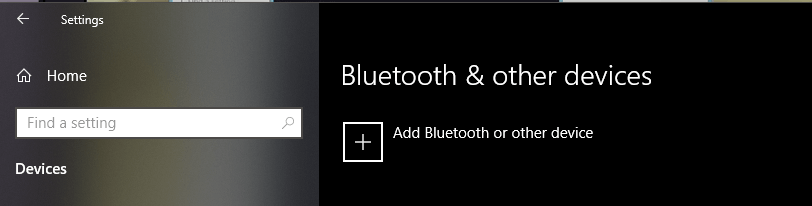
- Kytke Bluetooth päälle Windows 10 -tietokoneellasi
- Kiihottua DualShock-ohjaimella
- paina PlayStation + Jaa painikkeita yhdessä ohjaimessa ja odota, että valo alkaa vilkkua ohjaimessa
- Avata Windows-asetukset> Laitteet> Bluetooth ja muut laitteet> Lisää Bluetooth tai muu laite
- Odota, että Windows asentaa
Oletko kyllästynyt yhteysongelmiin ja keskeytyneisiin pelisessioihin? Korjaa ohjaimen yhteys heti!
3. Käytä DS4Windowsia
Yhteyden muodostamiseksi PS4 ohjain Windows 10: een, sinun on luotettava kolmansien osapuolten ratkaisuihin, mutta itse prosessit eivät ole niin vaikeita kuin luulisi.
PS4-ohjaimen liittämiseksi Windows 10, sinun on tehtävä seuraavat toimet:
- ladata DS4Windows
- Kun olet ladannut .zip-tiedoston, pura se ja suorita DS4Windows.exe.
- Kun DS4Windows käynnistyy, napsauta Vaihe 1: Asenna DS4-ohjain.
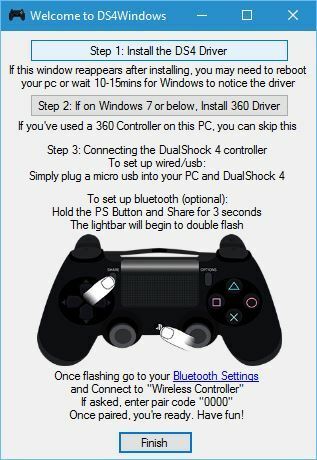
- Napsauta ohjaimen asennuksen jälkeen Suorittaa loppuun.
- Avata Asetukset-sovellus, mene Laitteet> Bluetooth.
- Kiihottua Bluetooth.
- Pidä PS4-ohjaimessa painettuna PS ja Jaa -painikkeita, kunnes valo alkaa vilkkua.
- Sisään Bluetooth-asetukset Langattoman ohjaimen pitäisi tulla näkyviin. Napsauta sitä ja valitse Pari.
- Avata DS4Windows uudelleen. PS4-ohjaimesi pitäisi olla nyt täysin kytkettynä.
- Minimoida DS4Windows ja aloita pelaaminen.
Jos sinulla on vaikeuksia käyttää Asetukset-sovellusta, tässä on pikaopas auttaa sinua ratkaisemaan ne. Jos tietokoneesi ei löydä Bluetooth-laitteita, saatat haluta tarkista tämä artikkeli.
Voit sammuttaa / irrottaa PS4-ohjaimen Windows 10: stä seuraavasti:
- Avata DS4Windows ja napsauta Lopettaa.
- Mene Asetukset> Laitteet> Bluetooth ja kytke Bluetooth päälle ja pois päältä.
- Jos haluat kytkeä PS4-ohjaimen uudelleen, käynnistä vain DS4Windows ja paina ohjaimen PS-painiketta.
Meidän on huomautettava, että voit liittää ohjaimesi mikro-USB-kaapelilla noudattamalla samoja vaiheita. Jos päätät käyttää USB-kaapelia PS4-ohjaimen liittämiseen, sinun ei tarvitse käyttää Bluetoothia tai yhdistää PS4-ohjainta tietokoneeseen.
Asenna vain DS4Windows-ohjain, käynnistä DS4Windows-sovellus ja liitä ohjain USB-kaapelilla.
4. Lataa ja asenna InputMapper-ohjelmisto
Toinen kolmannen osapuolen ratkaisu, joka voi auttaa sinua käyttämään PS4-ohjainta Windows 10 -tietokoneessa, on InputMapper. Määritä ohjain InputMapperin avulla seuraavasti:
- ladata InputMapper alkaen tässä.
- Asenna InputMapper ja liitä PS4-ohjain USB-kaapelilla tai Bluetoothilla. Muodosta pariliitos Windows 10 -tietokoneesi ja PS4-ohjaimen välille Bluetoothin kautta kytkemällä Bluetooth päälle tietokoneellasi ja pitämällä ohjaimen PS- ja Jaa-painikkeita painettuna.
- Avaa nyt InputMapper ja ohjaimesi pitäisi olla tunnistettu ja käyttövalmis.
Meidän on huomautettava, että joissakin peleissä voi olla vähän ongelmia, joten sinun on muutettava muutamia asetuksia InputMapperissa näiden ongelmien korjaamiseksi.
Oletko harkinnut PS4-emulaattoria Windows-tietokoneellesi? Lue parhaista parhaista tästä oppaasta.
PlayStation 4 -ohjaimen liittäminen Windows 10 -tietokoneeseen ei ole niin vaikeaa, ja jos haluat liittää PS4-ohjaimen tietokoneeseen, kokeile joitain ratkaisuistamme.
Jos sinulla on kysyttävää PlayStation-ohjaimen kytkemisestä Windows 10 -tietokoneeseen, ääni kuuluu alla olevasta kommenttiosasta!
 Onko sinulla vielä ongelmia?Korjaa ne tällä työkalulla:
Onko sinulla vielä ongelmia?Korjaa ne tällä työkalulla:
- Lataa tämä tietokoneen korjaustyökalu arvioitu erinomaiseksi TrustPilot.comissa (lataus alkaa tältä sivulta).
- Klikkaus Aloita skannaus löytää Windows-ongelmat, jotka saattavat aiheuttaa tietokoneongelmia.
- Klikkaus Korjaa kaikki korjata patentoidun tekniikan ongelmat (Yksinomainen alennus lukijamme).
Restoro on ladannut 0 lukijoita tässä kuussa.
Usein Kysytyt Kysymykset
Jos haluat yhdistää PS4-ohjaimen langattomasti Windows 10 -tietokoneeseesi, tarvitset kannettavan tietokoneen / tietokoneen, jossa on Bluetooth-yhteys. Säätimen asettamiseksi, noudata yllä esitettyjä vaiheita.
Kun olet asentanut DS4Windowsin onnistuneesti, avaa ohjelmisto ja noudata tässä artikkelissa kuvattuja vaiheita.
Jos sinulla ei ole Bluetoothia Windows 10 -laitteessasi, ainoa toinen vaihtoehto on käytä langallista PS4-ohjainta. Voit myös ostaa Bluetooth-sovittimen.


![9 parasta peliohjainta täydelliseen pelaamiseen [2021-opas]](/f/0678dca4109a33ad89a07c618f2af0e8.jpg?width=300&height=460)